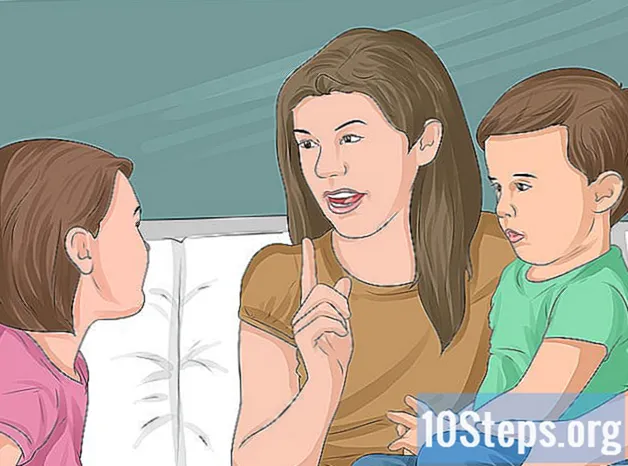Contente
- estágios
- Método 1 de 2: Desativar Caps Lock
- Método 2 de 2: Inibir Caps Lock no Windows
- Método 3 Inibir Caps Lock no Mac
O teclado é um dos órgãos mais solicitados e, às vezes, o mais abusado de um computador. Tecla de bloqueio Trava-Shift faz com que todas as letras digitadas sejam exibidas permanentemente em maiúsculas até que seja pressionada uma segunda vez. Se essa segunda pressão não tiver efeito, será necessário restabelecer a tecla Caps Lock ou adotar uma solução que alivie esse defeito. Se você não planeja entradas de capital longas, poderá desativar completamente o efeito da chave de bloqueio no nível do sistema e usar apenas uma das chaves. mudança associado às letras que você deseja exibir em maiúsculas.
estágios
Método 1 de 2: Desativar Caps Lock
- Pressione a tecla Caps Lock. Se você acidentalmente mudou o teclado para o modo maiúscula, pressionar a tecla Caps Lock uma segunda vez será suficiente para retornar o teclado ao modo Normal, se funcionar normalmente.
- A proximidade das chaves mudança e Guia ↹ pode ser chato a ponto de você desejar desativá-lo completamente. É perfeitamente possível, se você estiver no Windows ou Mac.
-

Repare a tecla do teclado. Se o segundo pressionar do botão de bloqueio não tiver efeito, ele poderá ser travado na posição de suporte. Limpe-o cuidadosamente com uma lata de ar comprimido ou com um cotonete embebido em álcool.- Tenha muito cuidado ao fazê-lo, pois você corre o risco de perder a cobertura da garantia do seu hardware se danificar a chave ou qualquer um dos componentes abaixo.
-

Reinicie o seu computador. É possível que reiniciar o computador volte a colocar as coisas em ordem e a tecla Caps Lock funcione normalmente. Para fazer isso:- no Windows, clique no botão Iniciar

Windows, então o botão
poder sobre e finalmente restart no menu suspenso que apresenta as opções de inicialização; - no Mac, abra o menu

maçãclique em Restart ... depois restart quando você for convidado.
- no Windows, clique no botão Iniciar
Método 2 de 2: Inibir Caps Lock no Windows
-

Abra o menu Iniciar
Windows. Clique no logotipo do Windows localizado no canto inferior direito da tela. -

entrar bloco de notas na barra de pesquisa. Isso fará com que o sistema procure o editor do bloco de notas. Usaremos este aplicativo para criar um arquivo para proibir a operação da tecla Caps Lock no sistema. -

Clique no ícone de Notepad. Este ícone azul representa um notebook e aparecerá no topo da lista de resultados da pesquisa. Isso abrirá a janela do bloco de notas. -

Digite o código final para a tecla Caps Lock. O arquivo que você criará consiste em um cabeçalho seguido por uma linha em branco, informações de destino e o próprio código:- entrar Editor do Registro do Windows versão 5.00 no editor e pressione a tecla duas vezes entrada seu teclado;
- entrar
e pressione a tecla entrada ; - entre agora e em uma linha, o seguinte:
"Mapa de Scancode" = hex:00,00,00,00,00,00,00,00,02,00,00,00,00,00,3a, 00,00,00,00,00.
-

Clique no botão arquivo. Você o encontrará no canto superior esquerdo da janela do Bloco de notas. Um menu suspenso será exibido. -

Clique em Salvar como .... Você encontrará essa opção na parte inferior do menu suspenso. Um diálogo intitulado Salvar como ... será aberta. -

Digite o nome do arquivo. entrar inhibe_Verr_Maj.reg na caixa intitulada Nome do arquivono final do diálogo. Observe que a extensão dada ao nome do arquivo é reg. -

Clique em Tipo de arquivo na caixa de diálogo de opções. Essa caixa de diálogo está localizada abaixo da caixa em que você digitou o nome do arquivo. Isso terá o efeito de exibir outro menu suspenso. -

Clique na opção Todos os arquivos. Está no último menu suspenso exibido. -

Selecione um local para salvar o arquivo. No lado esquerdo da janela, clique no nome de uma pasta fácil de acessar, como escritório. Lembre-se de que você precisará abrir esta pasta novamente em alguns minutos. -

Clique no botão registro. Você o encontrará no canto inferior direito da janela. Isso salvará o arquivo na pasta que você escolheu. -

Instale o arquivo Vá para a pasta onde você salvou o arquivo. Se você escolheu o diretório escritório, basta minimizar todas as janelas abertas. Clique duas vezes no arquivo para abri-lo. Clique em sim até que o sistema informe que o conteúdo do arquivo foi adicionado com sucesso ao registro. -

Clique em ok quando você for convidado. Esse prompt ocorrerá quando você notificar que a alteração do registro foi concluída com êxito. -

Reinicie o seu computador. Clique no botão Iniciar
Windows, então no de
ligar e finalmente ligar restart no menu suspenso que exibirá opções de inicialização. Quando o computador iniciar, você verá que a tecla Caps Lock não funciona mais.- Você pode apagar o arquivo que você acabou de criar quando o computador iniciar.
Método 3 Inibir Caps Lock no Mac
- Abra o menu

maçã. Clique no logotipo da Apple no canto superior esquerdo da tela. Você verá um menu suspenso. - Clique no botão Preferências do sistema .... Você o encontrará no menu suspenso. Isso exibirá a janela Preferências do Sistema.
- Clique no ícone teclado. Este ícone simbolizando um teclado está na janela Preferências do Sistema. A janela de configurações do teclado será aberta.
- Clique na guia teclado. Você o encontrará no canto superior esquerdo da janela, intitulado teclado.
- clique Modificador de chave .... Este botão está no canto inferior direito da janela de configurações do teclado. Você verá uma caixa de diálogo.
- Clique no menu suspenso Bloqueio de letras maiúsculas. É aproximadamente no meio da caixa de diálogo. Isso terá o efeito de exibir um menu suspenso.
- Clique na opção Nenhuma ação. Está no menu suspenso.
- Se o seu Mac estiver equipado com uma barra de toque em vez de uma linha de teclas de função, pode ser interessante clicar em escapeporque isso vinculará a função de escape à tecla Caps Lock.
- Clique em ok. Este botão azul está na parte inferior da janela. Isso salvará suas alterações. Você verá que a tecla Caps Lock não tem efeito quando a pressiona.
- Se você perceber que a tecla Caps Lock ainda está ativa, reinicie o Mac para forçar o aplicativo de sua alteração. Para fazer isso, clique sucessivamente no menu mação botão Restart ... então na opção restart quando você for convidado.

- Se você deseja reativar a tecla Caps Lock no Windows, será necessário excluir a chave Layout de teclado HKEY_LOCAL_MACHINE SYSTEM CurrentControlSet Control Keyboard com o Editor do Registro e, em seguida, reinicie o computador.
- Se a sua tecla Caps Lock estiver bloqueada na posição pressionado e você não pode desativar esse recurso no seu computador, será necessário levá-lo a um departamento de manutenção técnica.